CGソフトに使うタブレットを新調するために液タブや板タブを物色していたところ、Huionという中華メーカーから発売される新機種KD200という板タブレットに出会いました。
この板タブレット、キーボードが併設されているという特異なデザインをしており、ショートカットキーを多用するCGソフトと相性が抜群なガジェットでした。先日手元に届いたのでそのレビューをしてみたいと思います。
Contents
KD200について
KD200はHuionが販売する板タブレットです。2021年の春に販売が開始されました。
キーボードの一部分を併設するという特徴的なデザインで、いままでにない操作性を追求している板タブです。
お値段はアマゾン価格で2万円となっています。アマゾンの販売ページはこちらです。
外観やサイズ







スペック
バッテリー1100mAを内蔵しており、18時間の連続稼働が可能になっています。出先に持って行っても、バッテリー切れを心配しなくていいのは魅力的です。また、パソコンとの接続には、USB接続(type-C端子)とBluetooth接続が選択できます。
重量は650gと、液タブより断然に軽いです。全体でみると、一般的なタブレットと同じぐらいの大きさになっています。
一方で、KD200はキーボードスペースも兼ね備えているため、キャンバス自体の大きさは板タブとしては小さい方に入る印象です。キャンバスエリアは8.9×5.6インチとなっており、A5用紙ぐらいの大きさです。
筆圧検知は8192となっており、傾き検知は60度、キャンバスとペンの検知距離は10ミリとなっています。中華タブレットによくある「ペンの性能が悪い」ということはありません。
付属品
KD200には、以下のアクセサリーが付属します。
- 専用スタイラスペン
- ペンスタンド(替え芯10本付)
- wifiレシーバー
- USBケーブル(タイプC)
- フィンガー手袋
- 説明書(日本語あり)
KD200はwifiレシーバーが付属します。お使いのパソコンにBluetoothが搭載されていなくても、USBスロットがあれば無線でつなぐことができます。説明書も日本語に対応しているので、英語が苦手な方でも安心です。
セットアップ
ドライバーのダウンロード
ペンのボタンにショートカットをアサインするには、ドライバーの導入が必須です。なお、KD200にはインストール用のドライバーCDは付属していません。ネット経由でダウンロードする必要があります。ダウンロード先はこちら(https://www.huion.com/jp/download/)です。
電源オン
電源をオンにするには、電源キーを長押ししてください。電源が入ると自動的にパソコンと接続されます。
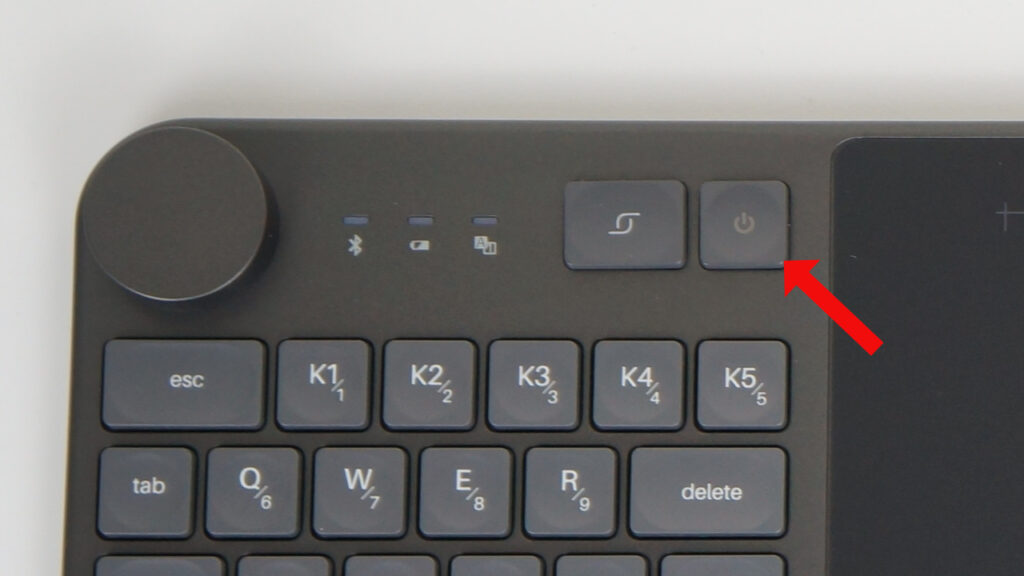
ペアリング
ペアリングはWindowsのホーム設定画面を開き、「デバイス > Bluetoothとその他のデバイス」から「Bluetoothまたはその他のデバイスを追加する」を選択してください。
なお、デバイス名がKD200ではなくInspiroy Keydial-610となっているので注意してください。
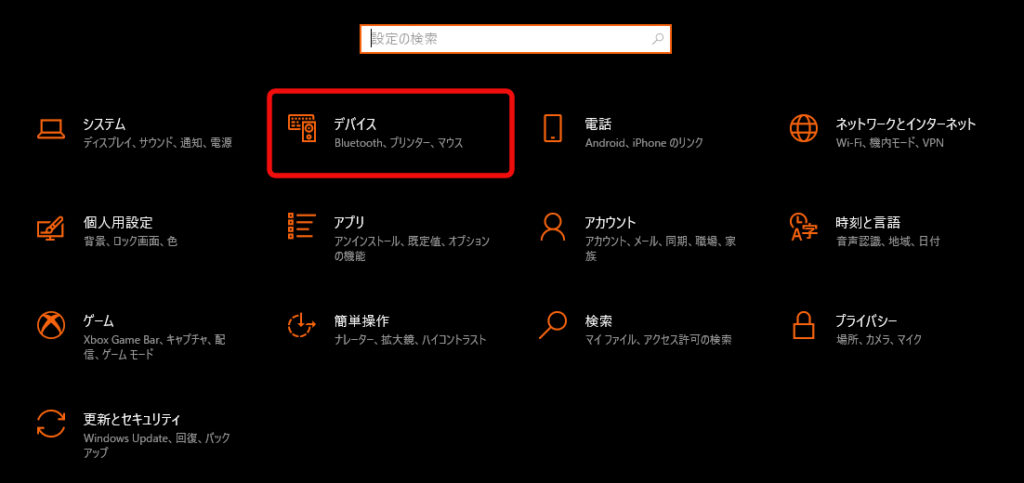
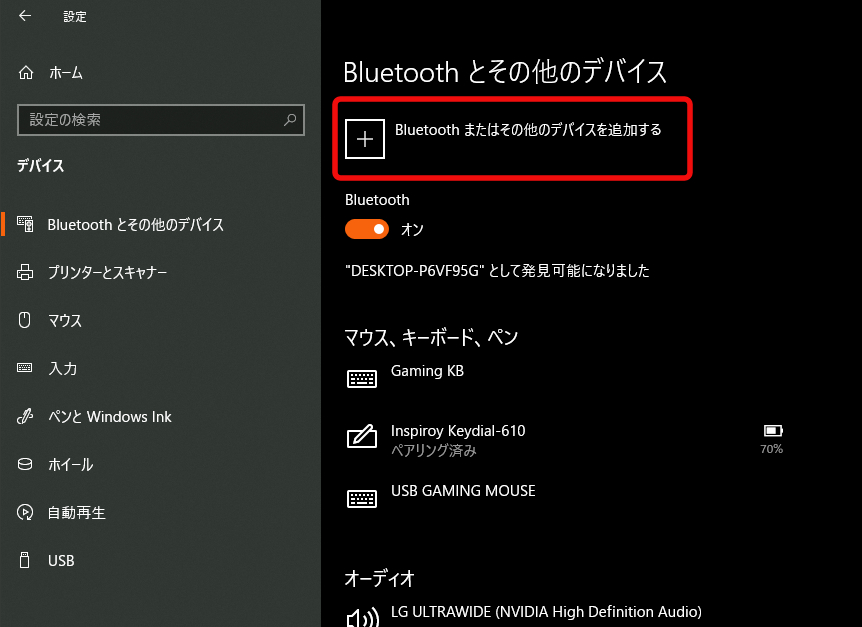
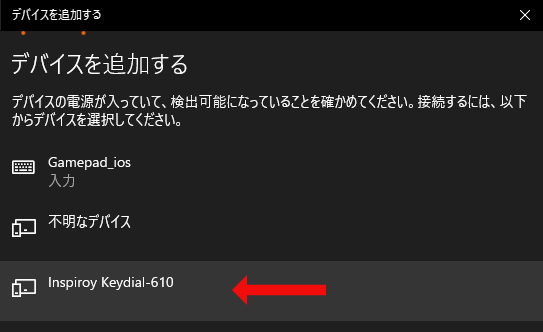
筆圧やキーアサインの変更
筆圧やキーアサインを変更するには、ドライバーメニューを開いてください。Windowsだと、タスクバー右端に「HuionTablet」が表示されているはずです。こちらをクリックしてください。
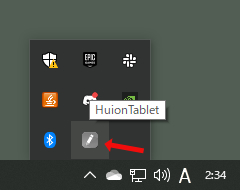
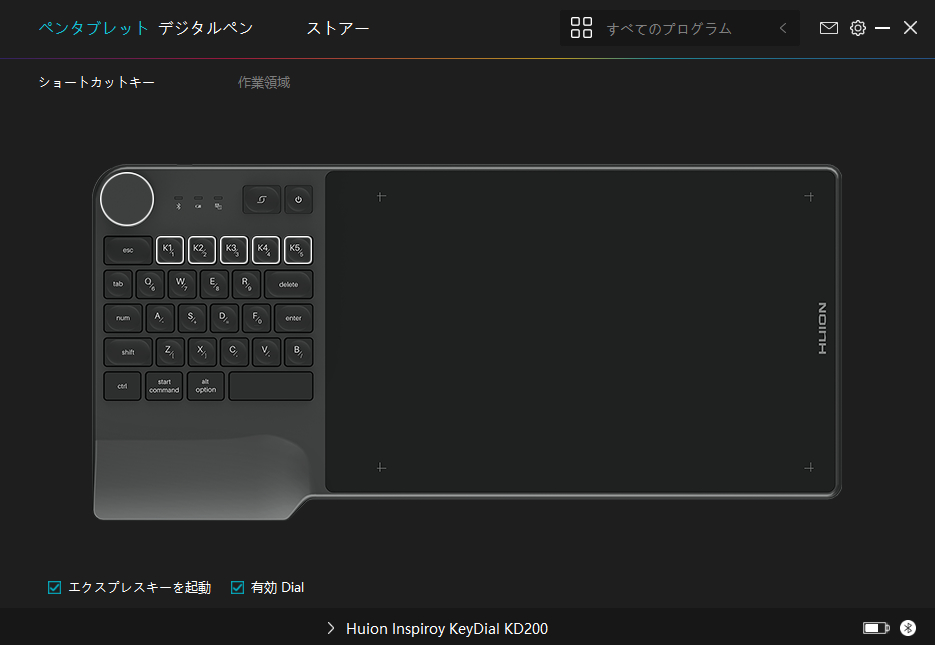
KD200のいいところ
KD200を使ってみて、率直に思ったことを共有したいと思います。基本的に「買って正解」なデバイスでした。ほぼ不満点がなく、今までこんな板タブが販売されてこなかったことが悔やまれるくらいです。板タブの購入を迷われている方の参考になれば幸いです。
ショートカットに迷わない
なんといってもKD200の特徴は、併設されたキーボードです。このキーボードがあるおかげで、ショートカットに迷うことが大幅に減ります。
一般的な板タブには、8つくらいのショートカットボタンが併設されていると思うのですが、使い始める前に機能を割り当てる必要がある上に、どこになにを設定したのかをよく忘れてしまいます。
KD200を使えば、そうしたキー操作の迷いを大幅に減らすことができます。普段マウスで操作している際のショートカットをそのまま使うことができるので、タブレットに慣れるまでの時間がほぼ必要ありません。
ラジアルキーが優秀
キーボードの他にも、KD200にはキーボード左上にラジアルキーが設置されています。個人的にはそこまで注目していない機能だったのですが、使い始めてみるとこのラジアルキーが一番大きなメリットに感じています。このラジアルキーにアサインされている機能は以下の通りです。
- ズームイン/ズームアウト
- ブラシサイズの調整
- 上下スクロール
タブレットは基本的に、こうしたスクロール系のショートカットを割り当てにくい構造になっていますが、ラジアルキーはそれらをカバーする機能です。マウスに持ち替えたり、無理矢理ショートカットを組んだりと、面倒なことから解放されるので非常に快適です。
なお、機能を切り替えるには、電源ボタンの横にある専用キーを押してください。一回押すごとに一つ下の機能に切り替わっていきます。
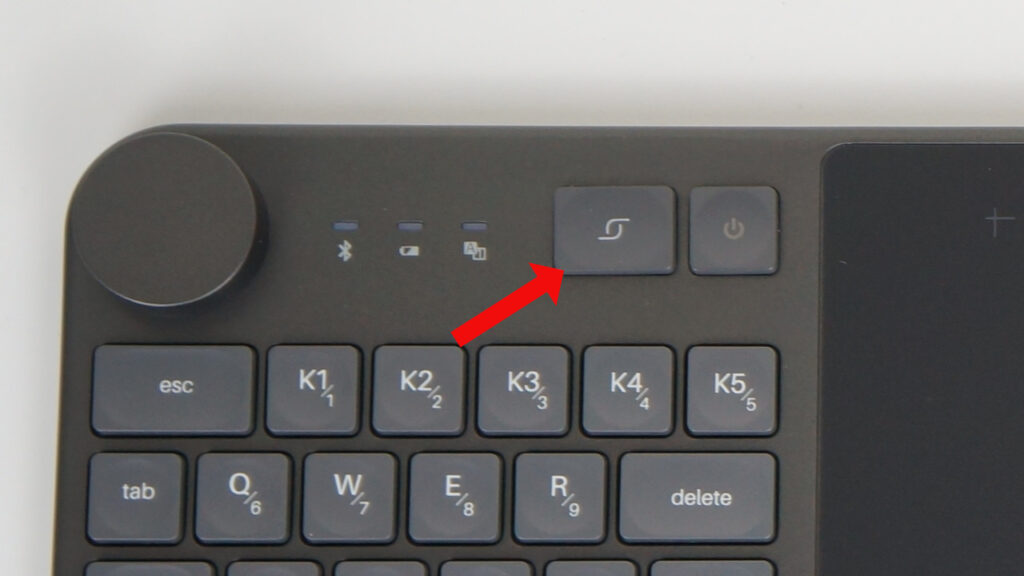
Bluetooth接続で取り回しがいい
KD200はBluetooth接続が可能です。液タブのように配線に悩むことは一切ありません。また、無線通信によくある遅延は、ほとんど感じません。使わない間はサッと片づけることができるので、取り回しだけでも非常におすすめできます。
板タブならではの小ささ
KD200を購入する前は、WacomのCintiq16という液タブを使っていました。こちらは非常に高スペックで書き心地も素晴らしい製品だったのですが、液タブならではの大きさで作業スペースを圧迫していました。
KD200はキーボードを併設するスタイルからもわかるように、キーボードとほとんど同じ大きさとなっています。現在お使いのキーボードがそのまま板タブに置き換わるぐらいのサイズ感を想像してみるといいかもしれません。
一方で、KD200は板タブの中でも非常にコンパクトな部類に入ります。もし大きいキャンバスサイズを求めているのであれば、残念ながらKD200はおすすめできないかもしれません。キャンバスサイズは、作業環境や使う人の好みによって、その良し悪しが分かれてしまいます。大きい物をお求めの方は、KD200のサイズ感には注意したほうがいいです。
KD200の微妙なところ
ペンが安っぽい
ペンが多少安っぽい印象は否めません。KD200の前はWacomを使用していたため、どうしても比べてしまいがちなのですが、ペンが全体的に軽いです。
軽いことは悪いことではないのですが、Huionのペンはトップが軽いためにペンの重心がペン先に寄っています。使用されているプラスティックもパーティングライン(あわせ目)がしっかりと残っていたりと、あまり丁寧な作りになっていないようです。
また芯の交換は、ピンセットで外す方式です。Wacomのようにペンを分解することはできないので注意してください。なお、KD200のペンは、充電が不要なタイプのペンになっています。
キーボードのラベルがシール
キーボードのラベルがシールになっているようで、微妙に真ん中にプリントされていないようなキーが複数ありました。個体差があると思いますが、使い続けていると剥がれてしまいそうな気がします。あくまでもキーボード部分はショートカット利用を前提としているので、そこまでリッチな作りになっていないようです。
板タブにしては値段が高い
板タブの相場感に比べて、KD200は値段が高いです。アマゾンでは約2万円で販売されていますが、2万円で板タブを買うのであれば、少し背伸びをして3万円ぐらいの液タブを買うことも検討した方がいいでしょう。
液タブと板タブは、どちらが優れているかは人によって意見が分かれると思います。個人的には「液タブ>板タブ」です。私はイラスト以外で使用することが多いため、板タブでも問題ありませんでしたが、イラスト制作メインの方はペン先をしっかりと目視できるメリットは外せないと思います。
HuionはKD200以外のタブレットも複数展開しています。Wacomに比べても比較的安価なものが多いですので、手頃な値段の液タブも選択肢に入れてみてはいかがでしょうか。
どうしても板タブが欲しいという方で、KD200は高いと感じた方は、Huionの別の板タブを比較してみてはいかがでしょうか。KD200は特別な仕様もあってか、特別にお値段が高いです。基本的に板タブの相場は1万円前後ですので、その倍近くします。Huionでもノーマルなタイプの板タブは一万円で買えますので、ぜひ参考にしてみてください。
まとめ
KD200は板タブの中でも、異質なデザインとなっており、ガジェット好きにはたまらないデバイスとなっています。私自身も「キーボード部分が邪魔にならないかな?」と最初は思っていたのですが、買ってみて大正解でした。
マウス操作時と同じ感覚でショートカットキーを操作できるので、デバイスにストレスを感じることが一切ありません。また、ラジアルキーによってズームやスクロールを瞬時に操作できるという点にも非常に満足しています。
もし、板タブレットをお探しであれば、このKD200は一考の価値があります。値段が高いこと以外は、ほぼ満点のデバイスですので、この際に買ってみてはいかがでしょうか。








